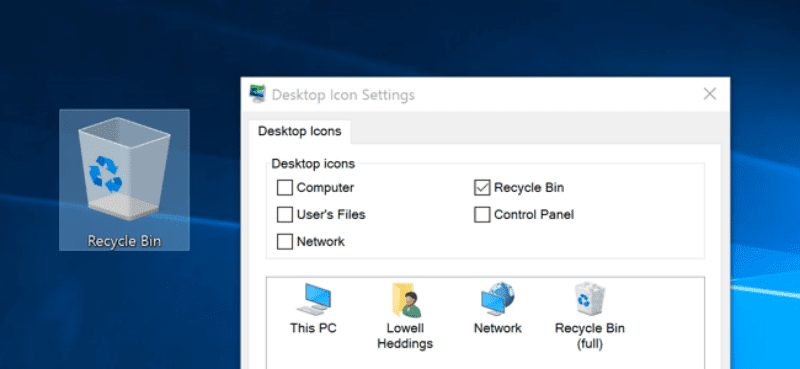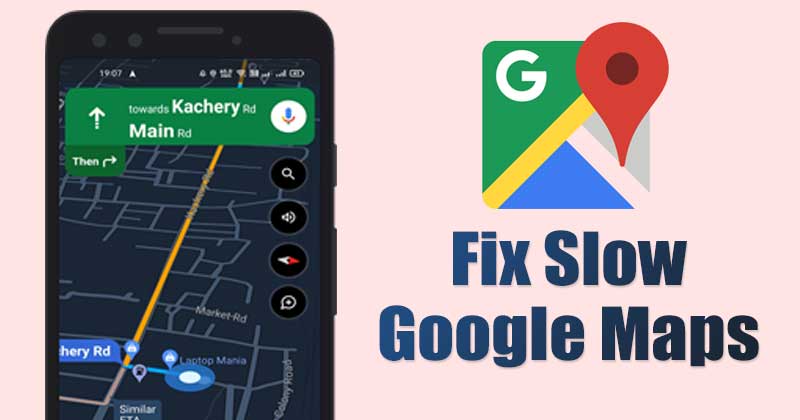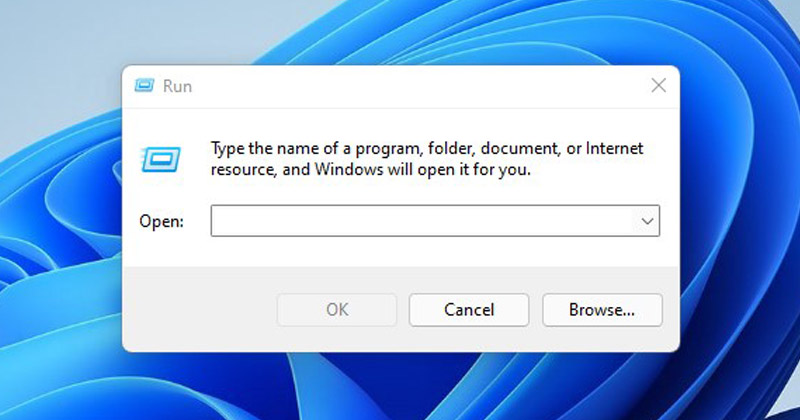Znalost toho, jak přeskakovat mezi aplikacemi na vašem iPhonu nebo iPadu, vám může pomoci lépe zvládat více věcí najednou a být zase produktivnější. Pokud s iPhonem začínáte, ukážu vám různé způsoby, jak přepínat mezi aplikacemi na iPhonu a iPadu. Máme pro vás ochranu bez ohledu na to, zda máte nejnovější iPhone nebo iPad nebo starý s tlačítkem Domů.
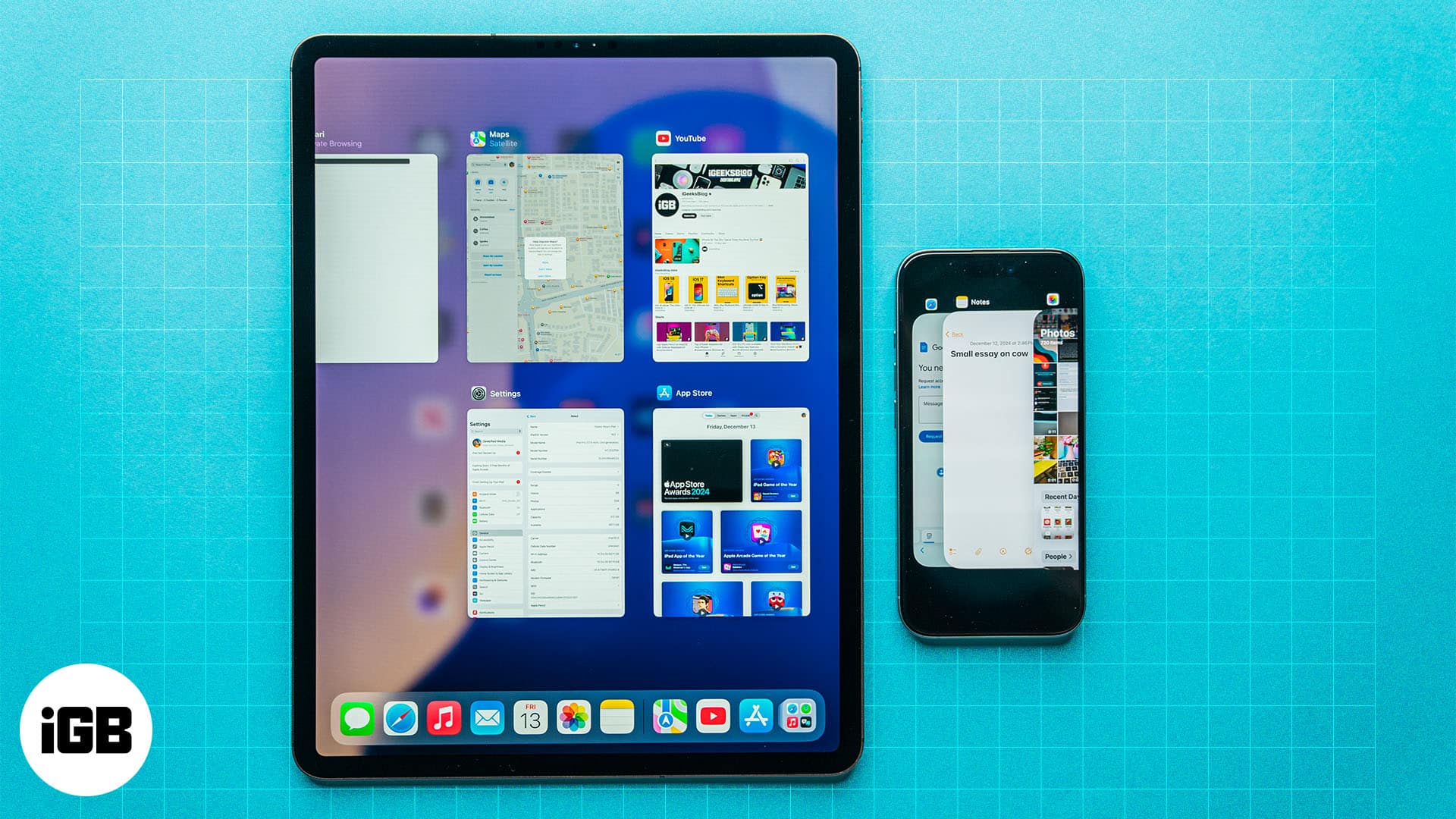
7 způsobů, jak přepínat mezi aplikacemi na iPhonu nebo iPadu
Zde je sedm různých způsobů, jak přeskakovat mezi aplikacemi a zlepšit svůj multitasking na iPhonu a iPadu:
1. Použijte přepínač aplikací
Nejčastěji používaným způsobem přepínání aplikací na iPhonu nebo iPadu je přepínání aplikací.
Chcete-li jej použít na iPhonech s Face ID, přejeďte prstem ze spodní části obrazovky nahoru a podržte jej na zlomek sekundy, aby se zobrazil přepínač aplikací. Poté přejeďte prstem doleva nebo doprava po kartách aplikací a vyhledejte aplikaci, do které chcete přejít, a klepněte na ni.
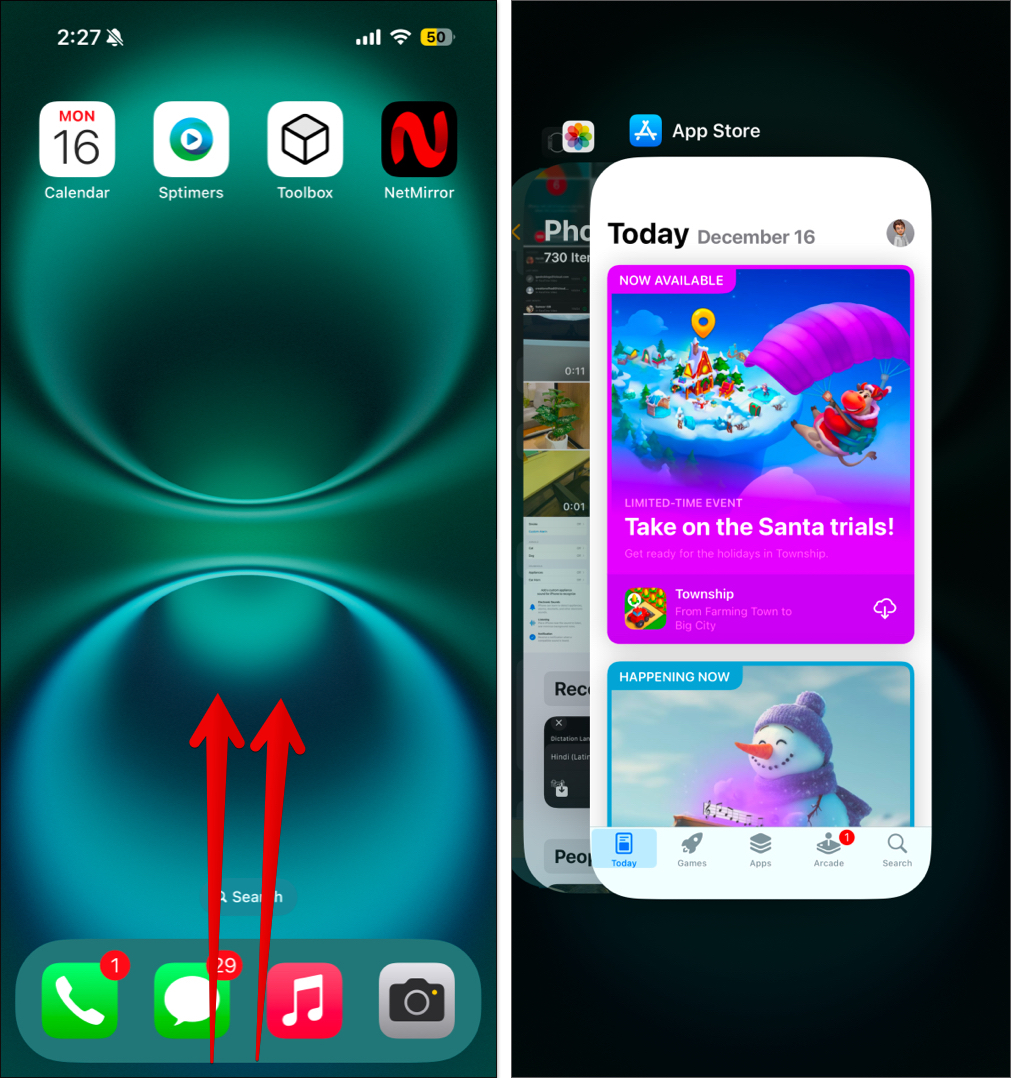
Případně, pokud používáte iPhone s tlačítkem Domů, můžete dvojitým klepnutím na tlačítko Domů vyvolat Přepínač aplikací. Zbytek procesu je stejný.
2. Přejeďte prstem po spodní části (funguje pouze na zařízeních s podporou Face ID)
Apple nabízí efektivní způsob, jak přepínat mezi sousedními aplikacemi otevřenými na vašem iPhonu nebo iPadu. Zahrnuje přejetí prstem doleva nebo doprava na vodorovném pruhu ve spodní části obrazovky a skočíte do aplikace.
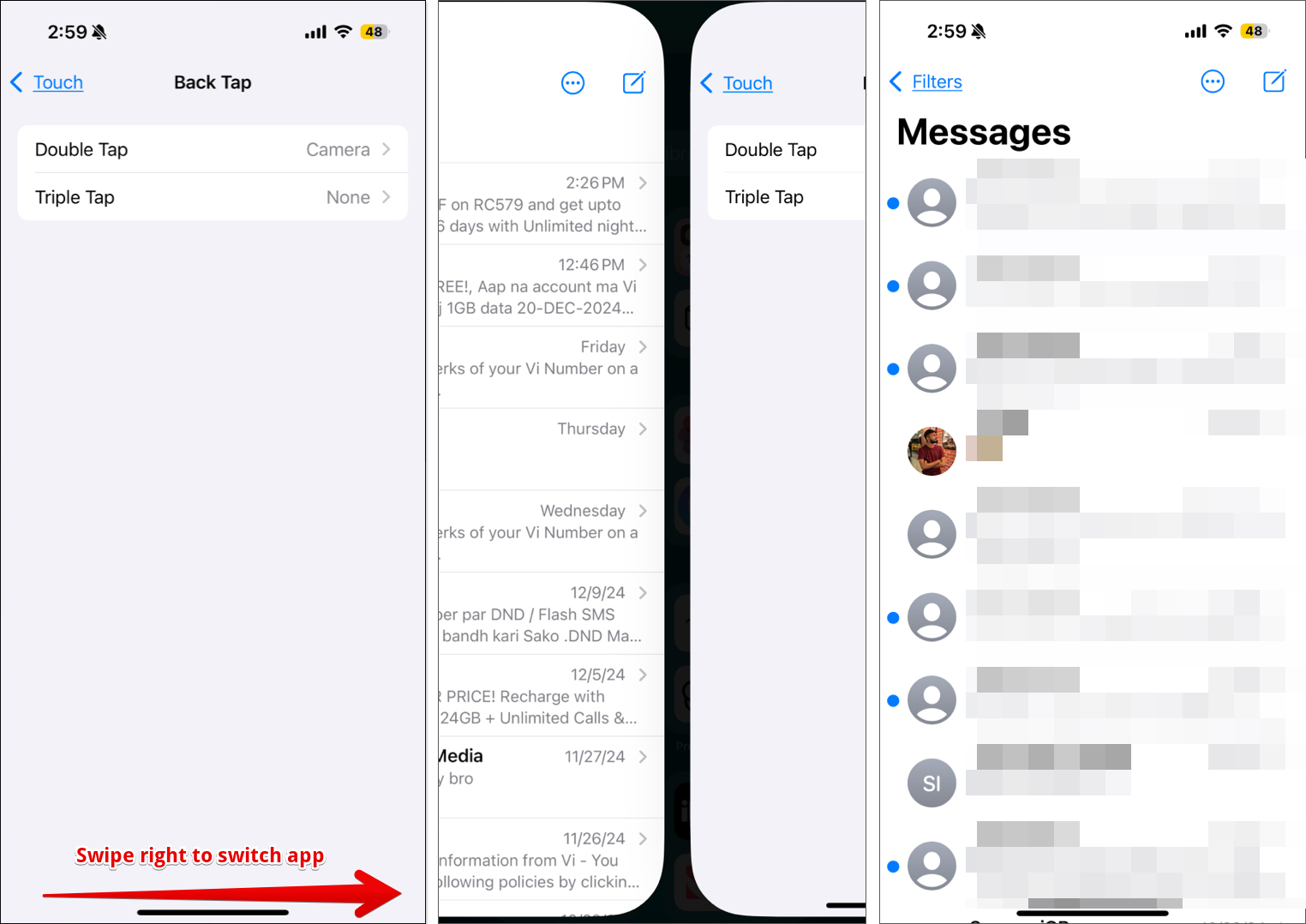
Tato metoda funguje pouze v omezených scénářích. Například: pokud jste z aplikace přesměrováni na jinou aplikaci, můžete se jediným klepnutím přepnout zpět na předchozí aplikaci.
Řekněme, že používáte App Store a stáhnete a otevřete aplikaci. Klepnutím na levou šipku v levém horním rohu obrazovky můžete rychle přejít zpět do App Store.
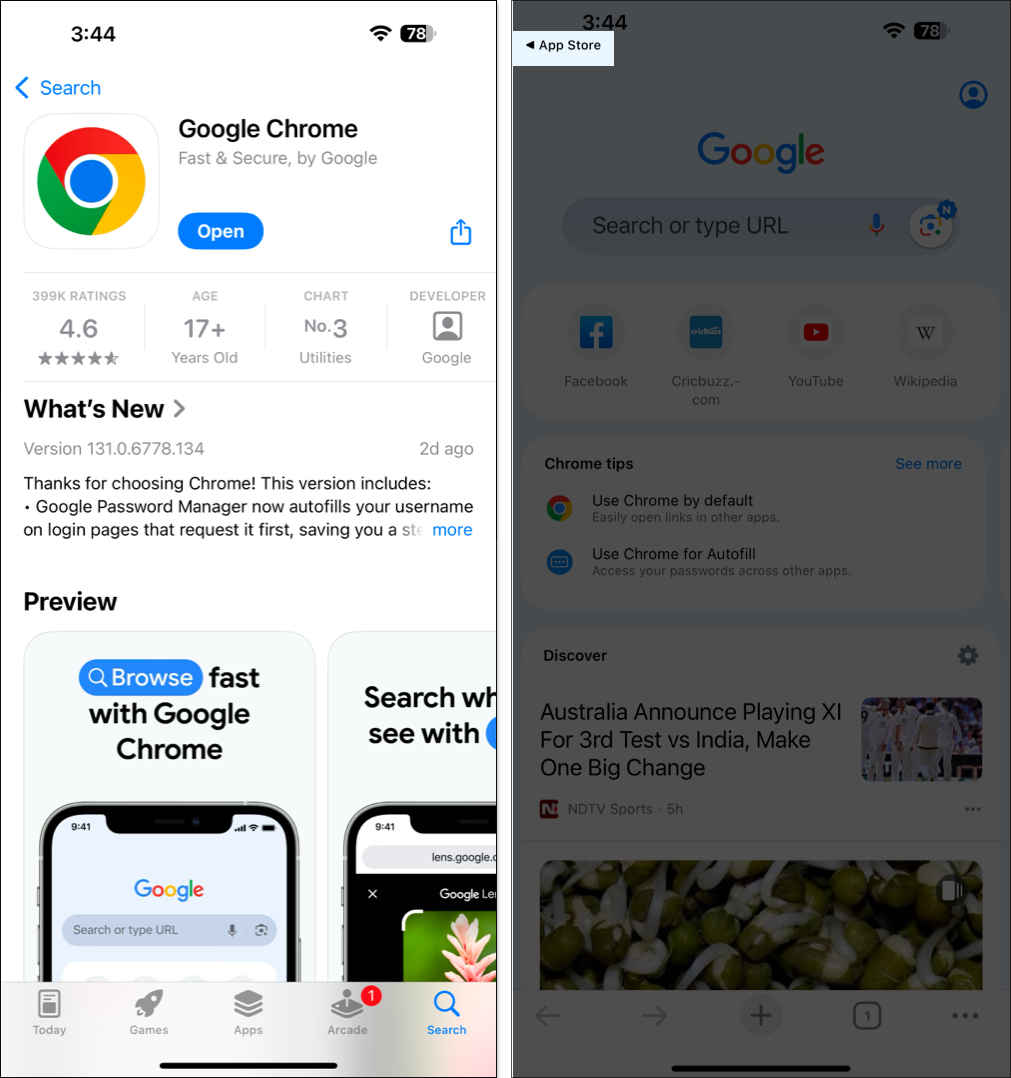
4. Použití AssistiveTouch a Back Tap
Můžete také použít AssistiveTouch, funkci usnadnění na iPhone, abyste získali zkratku pro přepínání aplikací. Jak na to:
- Otevřete Nastavení a přejděte na Usnadnění > Dotyk > AssistiveTouch.
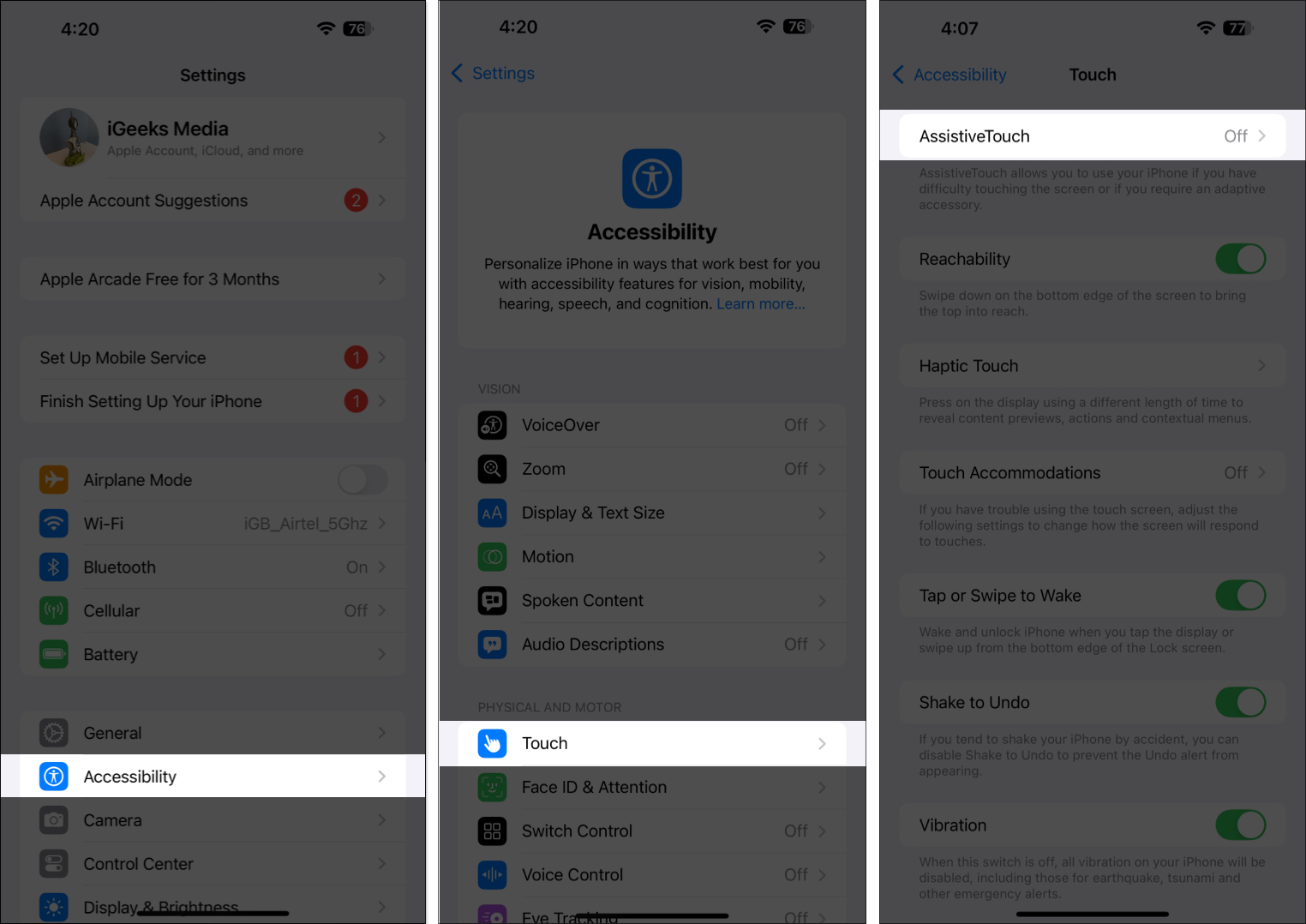
- Zapněte AssistiveTouch.
- V části Vlastní akce klepněte na Jedno klepnutí a nastavte jej na Přepínač aplikací. Můžete jej také přiřadit k akci Dvojité klepnutí nebo Dlouhé stisknutí.
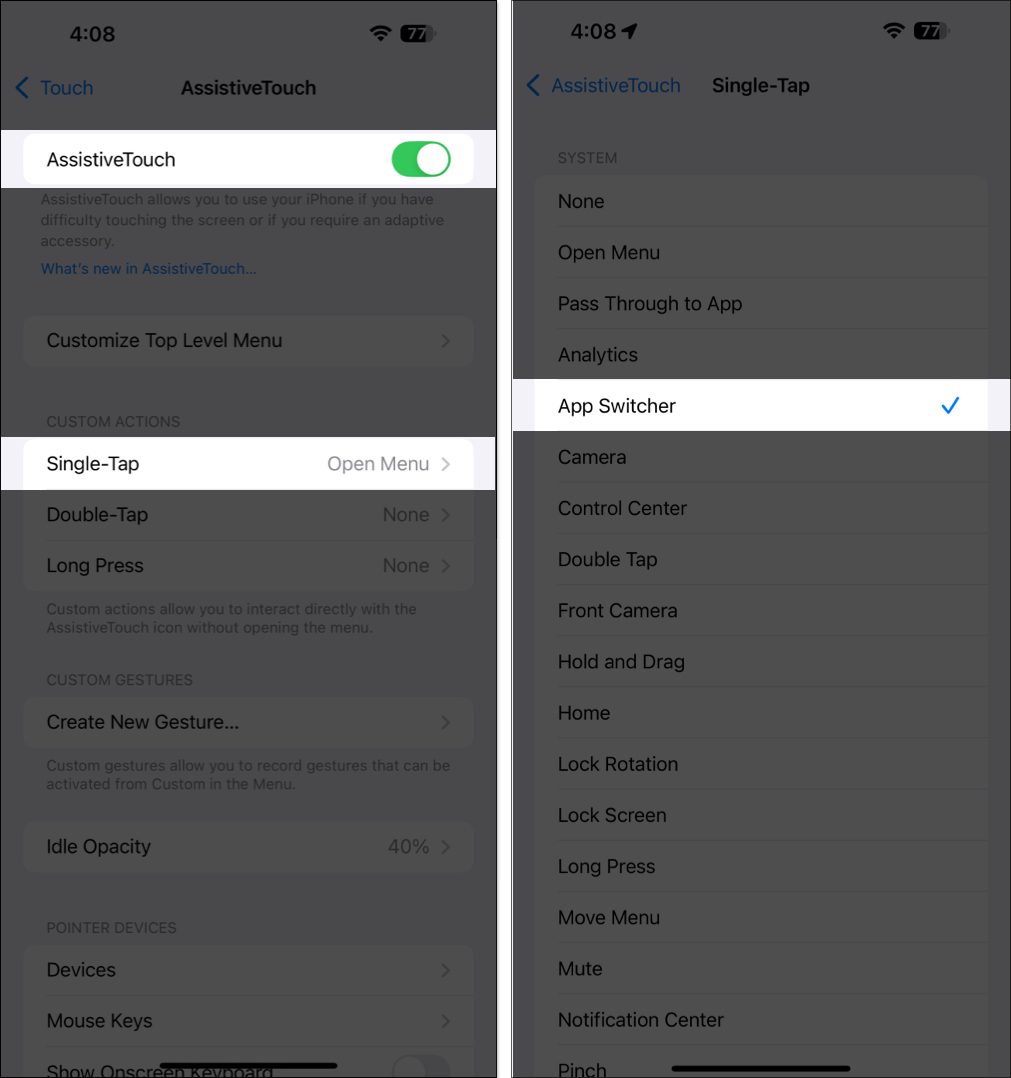
Nyní bude na vaši obrazovku trvale přidána kruhová ikona; klepnutím na něj otevřete Přepínač aplikací. Můžete následovat našeho průvodce na AssistiveTouch a odemknout svět plný zkratek a hacků.
Případně můžete použít Back Tap k otevření App Switcher. Zde je postup:
- Otevřete Nastavení a přejděte na Usnadnění > Dotyk.
- Přejděte dolů a klepněte na Zpět Klepněte.
- Klepněte na Dvojité klepnutí nebo Trojité klepnutí podle toho, co preferujete, a nastavte jej na Přepínač aplikací.
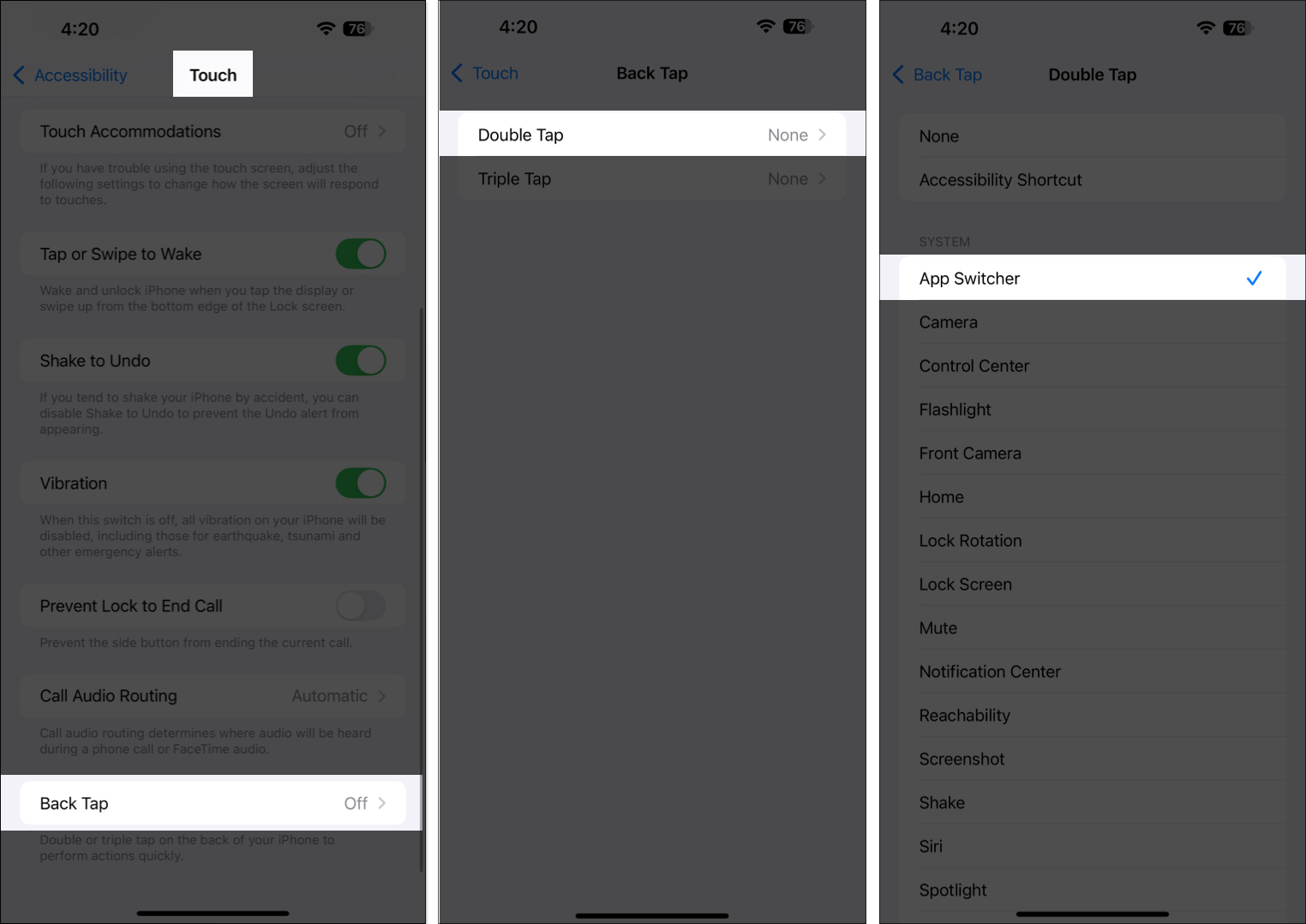
Přepínač aplikací nyní můžete spustit dvojitým nebo trojitým klepnutím na zadní stranu iPhonu. Náš podrobný průvodce Back Tap vám pomůže udělat s touto funkcí mnohem víc.
5. Pomocí doku na iPadu
Přesuneme-li se na iPad, první způsob, jak přepínat mezi aplikacemi, je pomocí Docku. Takhle to vypadá:
- Dok otevřete jemným přejetím ze spodní části obrazovky nahoru. (Nezapomeňte, že pokud je přejetí svižné, můžete aplikaci rovnou zavřít místo otevření doku)
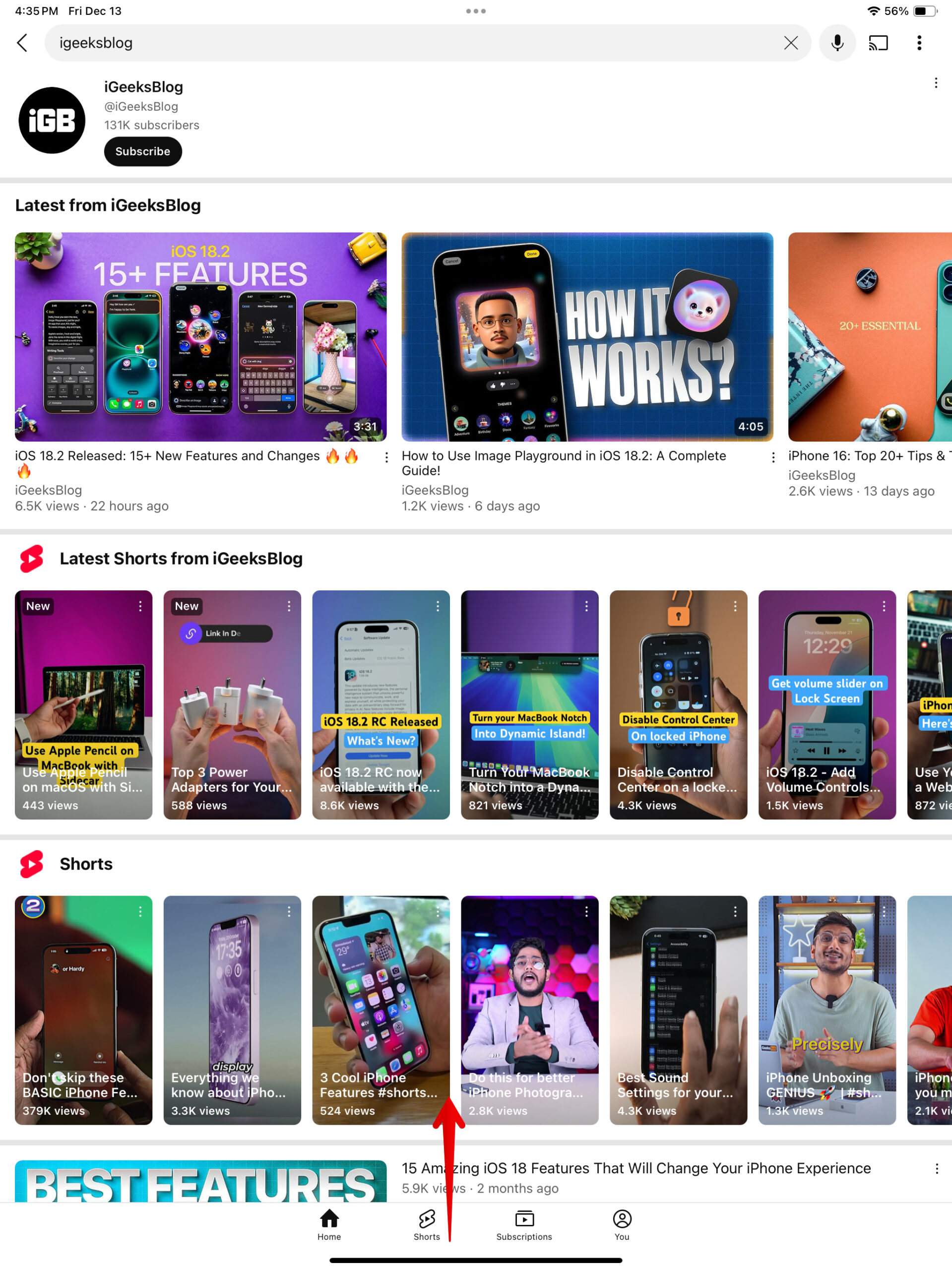
- Dock zobrazuje ikony vašich oblíbených aplikací na levé straně a nejnovější aplikace na pravé straně obrazovky. Klepněte na ikonu aplikace, na kterou chcete přepnout.
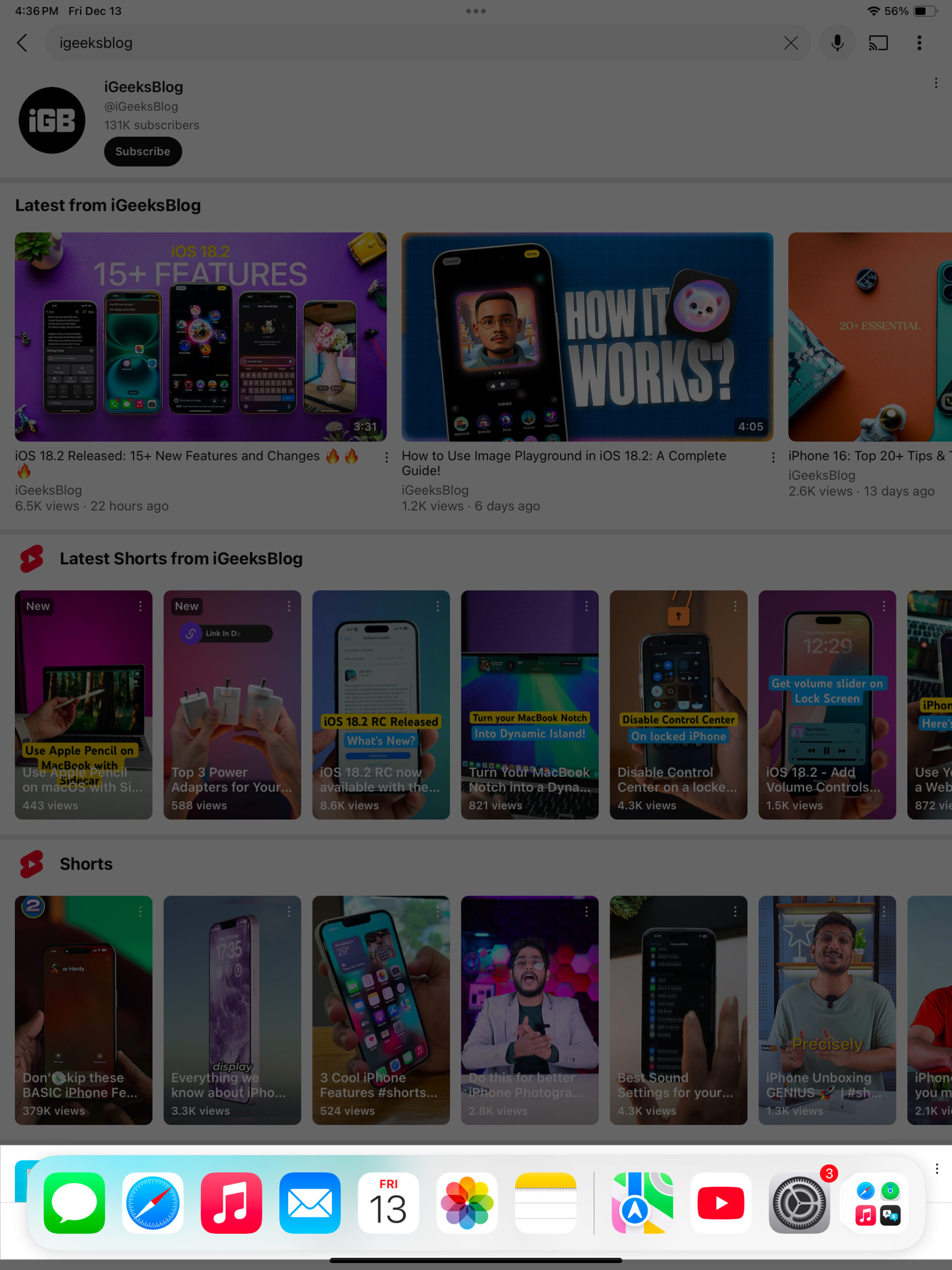
6. Pomocí gesta čtyřmi prsty na iPadu
Mezi aplikacemi na iPhonu můžete také rychle přepínat pomocí gesta čtyřmi prsty. Jednoduše přejeďte doleva nebo doprava po obrazovce iPadu čtyřmi prsty a přejděte do sousedních aplikací.
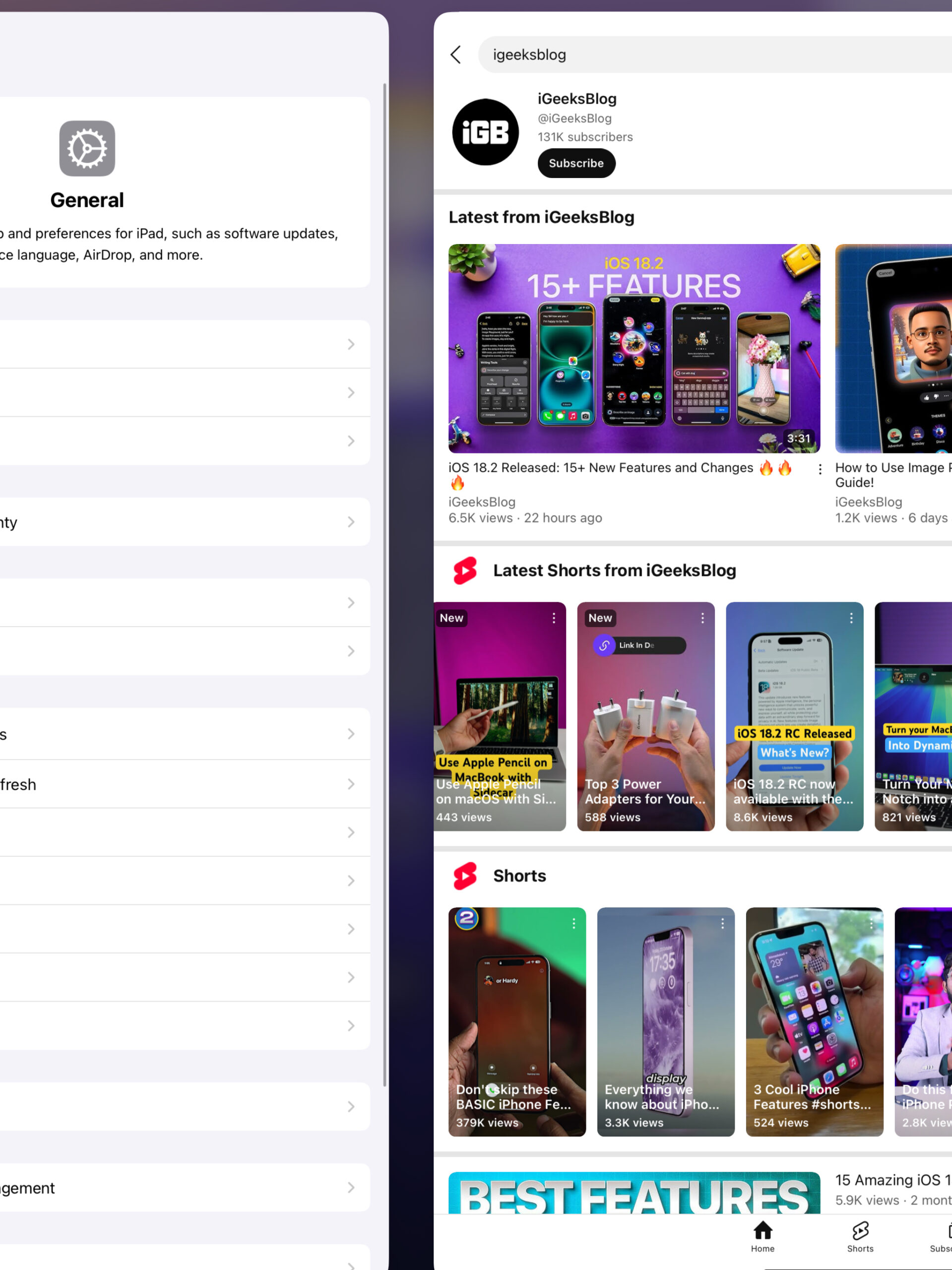
7. Použití externí klávesnice (pouze iPad)
A konečně, iPadOS vám umožňuje používat na iPadu externí klávesnici, aby bylo přepínání aplikací snadné a rychlé.
- Současným stisknutím kláves Command+Tab zobrazíte všechny nedávno otevřené aplikace na vašem iPadu. Stiskněte záložku, dokud nevyberete požadovanou aplikaci, a poté uvolněte tlačítko pro otevření této aplikace.
- Případně můžete stisknutím zeměkoule nebo kláves Fn+šipka doleva/doprava rychle přepínat mezi posledními aplikacemi. Přepínač aplikací můžete na iPadu otevřít také stisknutím zeměkoule nebo klávesy Fn+šipka nahoru.
- Navíc můžete pomocí gest Apple přepínat mezi aplikacemi pomocí klávesnice Apple Magic Keyboard. Chcete-li rychle přepínat aplikace, přejeďte třemi prsty doleva nebo doprava po trackpadu klávesnice Magic Keyboard (nebo jakékoli jiné klávesnici s trackpadem, která podporuje gesta).
Chcete s klávesnicí dělat více? Podívejte se na naši příručku s tipy a triky pro klávesnici pro iPhone / iPad.
Odhlašování…
Naučit se efektivní způsoby přepínání mezi aplikacemi může výrazně zvýšit produktivitu vaší práce. Už nemusíte často otevírat a zavírat aplikace, když mezi nimi můžete rychle přepínat pomocí zkratek a gest. Pokračujte v používání těchto metod; jistě si vybudujete svalovou paměť těchto technik za pár dní.
Nejčastější dotazy
Určitě můžete vynutit ukončení aplikací z Přepínače aplikací. Stačí přejet prstem nahoru po aplikaci, kterou chcete zavřít.
Ano, můžete. Řekněte, Ahoj Siri, otevřete ‘název aplikace’ a otevřete uvedenou aplikaci.
Přečtěte si také:
- 25 základních tipů pro první uživatele iPhonu
- iOS 18: Jak přidávat a upravovat widgety na vašem iPhone
- Jak restartovat iPhone nebo iPad (všechny modely)